Cómo bloquear llamadas de spam en iPhone en unos segundos
 Publicado por Lisa ou / 08 de agosto de 2023 16:00
Publicado por Lisa ou / 08 de agosto de 2023 16:00¡Buen día! Hoy estaba teniendo un mal día. La razón es que mucha gente sigue llamándome y pidiéndome mi información personal. Cada vez que les pregunto para qué los usarán, ¡dicen que son para nuestras cuentas bancarias! Y cuando llamé a nuestro banco para confirmar, me dijeron que no me habían llamado. Me advirtieron que estas llamadas podrían ser llamadas de spam. ¿Pueden ayudarme a bloquear las llamadas no deseadas en mi iPhone? ¡Gracias de antemano!
Las llamadas de spam son una amenaza para su privacidad, especialmente para su información personal. ¡Vamos a bloquearlos en tu iPhone! Hemos preparado 2 de los métodos más fáciles para ese problema. Véalos a continuación desplazándose hacia abajo.
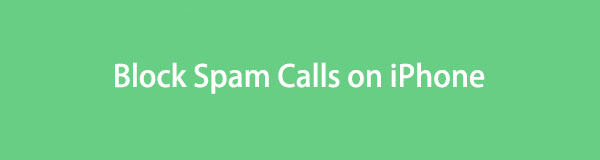

Lista de Guías
Parte 1. Cómo bloquear llamadas de spam en iPhone
Las personas que llaman spam nunca te dejarán en paz hasta que les proporciones tu información personal. Una cosa es segura, y no dejarás que eso suceda. Afortunadamente, preparamos los 2 métodos más fáciles que puede utilizar para bloquear las llamadas de spam en su iPhone. Puede usar la aplicación Teléfono y la aplicación Configuración de iPhone. Además, preparamos una herramienta adicional de terceros que puede usar si pierde algunos archivos, como contactos, en el proceso. Desplácese hacia abajo para conocer los métodos y una herramienta de terceros que hemos mencionado.
Opción 1. Usar la aplicación del teléfono
Dado que la persona que llama no se guarda como su contacto, no puede bloquearla en la aplicación Contactos. Para bloquear a la persona que llama, puede ir directamente a la aplicación Teléfono de su iPhone. Sin embargo, este proceso bloqueará las llamadas de spam de una en una. No existe tal opción que pueda bloquearlos simultáneamente. Si es así, pasará mucho tiempo en su iPhone si hay muchas llamadas no deseadas.
De todos modos, háganos saber cómo puede bloquear las llamadas no deseadas con la aplicación iPhone Phone. Siga los pasos detallados que hemos preparado para usted a continuación.
Paso 1Abra la Teléfono aplicación en tu iPhone. Después de eso, toque el botón Todos en la parte superior de la interfaz principal para ver todas las llamadas marcadas y perdidas. Localice las llamadas de spam que desea bloquear.
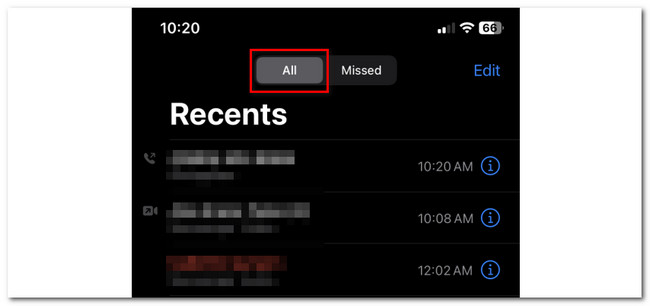
Paso 2Después de tocar el número de la persona que llama spam, verá las opciones que puede realizar. Entre todos ellos, por favor toque el Bloquear a esta persona que llama icono en la parte inferior de la aplicación. El iPhone requerirá que confirmes la acción. Para ello, toque el botón Bloquear contacto botón después.
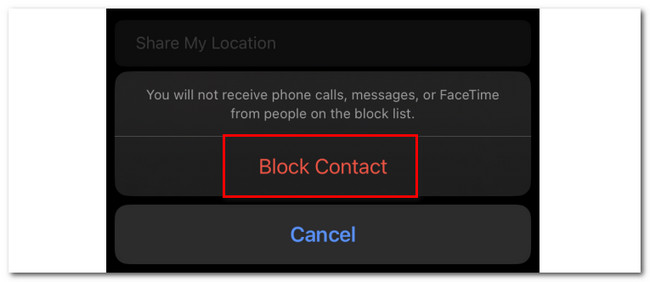
Con FoneLab para iOS, recuperará los datos perdidos / eliminados del iPhone, incluidas fotos, contactos, videos, archivos, WhatsApp, Kik, Snapchat, WeChat y más datos de su copia de seguridad o dispositivo de iCloud o iTunes.
- Recupere fotos, videos, contactos, WhatsApp y más datos con facilidad.
- Vista previa de datos antes de la recuperación.
- iPhone, iPad y iPod touch están disponibles.
Opción 2. Utilizar la configuración
Hay otra forma de bloquear las llamadas no deseadas en tu iPhone. Puede usar su aplicación de Configuración como alternativa. Puede acceder a Silenciar llamadas desconocidas del iPhone mediante la configuración del iPhone. Los números desconocidos, incluidas las llamadas de spam, permanecerán en silencio en su teléfono y no aparecerán en su pantalla.
Sin embargo, esta característica tiene una desventaja. Los números no registrados en su teléfono se verán afectados. Incluso con los nuevos números que no son llamadas de spam que te llamarán, no los recibirás.
De todos modos, active esta función siguiendo los pasos detallados a continuación. Por favor continúa.
Paso 1Abra la Ajustes aplicación en tu iPhone. Después de eso, desplácese hacia abajo en la pantalla y toque el Teléfono del icono.
Paso 2Verá otra información dentro. Deslice el dedo hacia abajo en la pantalla y toque el Silenciadores de llamadas desconocidas botón. El iPhone te dirigirá a otra pantalla. Toque su control deslizante para activarlo. Debes dejarlo en color verde. Su iPhone le advertirá sobre la función. Léalo con sus propios ojos para entenderlo mejor.
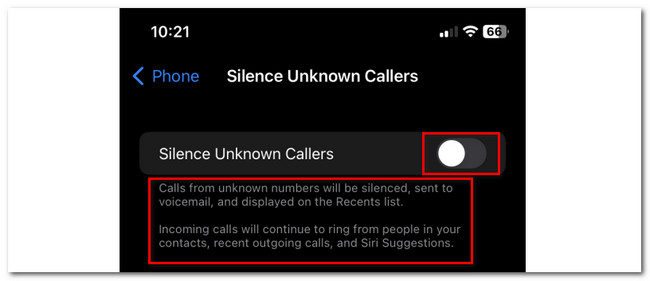
Parte 2. Sugerencia adicional: recuperación de datos de iPhone de FoneLab
¿Qué sucede si ha perdido datos en el proceso? Bien, FoneLab iPhone de recuperación de datos es al rescate! Es una herramienta fácil de usar que puede usar para recuperar datos perdidos en su iPhone. Hay otras cosas que debe saber acerca de este software. Léalos a continuación como los enumeramos.
Con FoneLab para iOS, recuperará los datos perdidos / eliminados del iPhone, incluidas fotos, contactos, videos, archivos, WhatsApp, Kik, Snapchat, WeChat y más datos de su copia de seguridad o dispositivo de iCloud o iTunes.
- Recupere fotos, videos, contactos, WhatsApp y más datos con facilidad.
- Vista previa de datos antes de la recuperación.
- iPhone, iPad y iPod touch están disponibles.
- Es compatible con todas las versiones de iOS y dispositivos iOS. Incluye los últimos.
- Puede recuperar sus datos independientemente de cómo los haya perdido. Incluye eliminación accidental, dispositivo atascado y más.
- Puede obtener una vista previa de los datos y archivos antes de recuperarlos. En este caso, estará seguro de los datos que recuperará.
- Está disponible en los sistemas operativos Mac y Windows.
Hay mucho más sobre esta herramienta. Pero nos centraremos primero en cómo funciona. Desplácese a continuación y siga los pasos detallados para recuperar datos perdidos de iPhone.
Paso 1Vaya al sitio web oficial de FoneLab iPhone Data Recovery. Después de eso, marque la casilla Descargar gratis botón en la interfaz principal. El proceso de descarga comenzará instantáneamente, y solo tendrá que esperar a que finalice. Después de eso, marque el archivo descargado en la parte inferior y configúrelo, según sus preferencias. Haga clic en el Instalar después para iniciar el software en su computadora. Haga clic en el Recuperación de datos iPhone botón a la izquierda después.
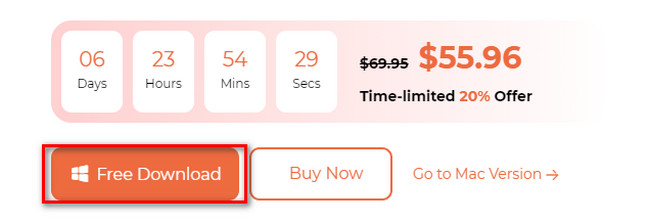
Paso 2Por favor, haga clic en el Recuperarse del dispositivo iOS botón de la izquierda. La interfaz de conexión aparecerá en su pantalla. Conecte el iPhone y la computadora usando un cable USB o Lightning compatible. Después de eso, el nombre y la información del iPhone aparecerán en el software.
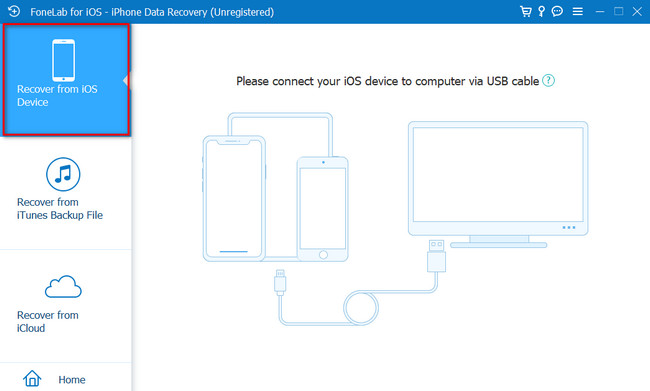
Paso 3Haga clic en el Iniciar escaneado botón. La herramienta escaneará los datos perdidos en su iPhone. Espere hasta que finalice el proceso de escaneo.
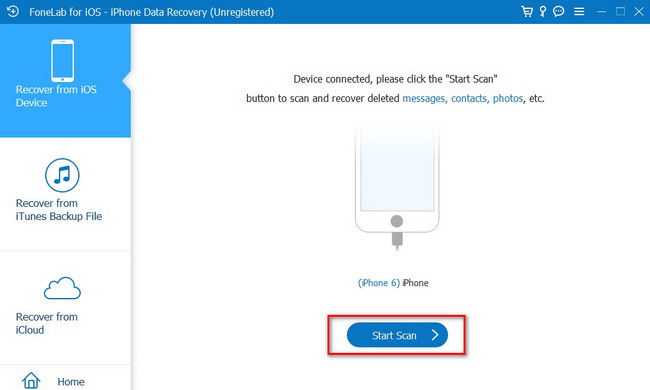
Paso 4Los resultados aparecerán en el lado izquierdo de la herramienta. Elija los datos que desea recuperar. Después de eso, haga clic en el Recuperar botón para recuperarlos.
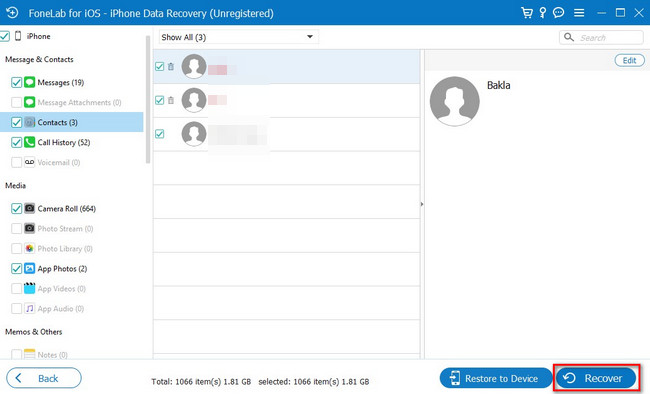
Con FoneLab para iOS, recuperará los datos perdidos / eliminados del iPhone, incluidas fotos, contactos, videos, archivos, WhatsApp, Kik, Snapchat, WeChat y más datos de su copia de seguridad o dispositivo de iCloud o iTunes.
- Recupere fotos, videos, contactos, WhatsApp y más datos con facilidad.
- Vista previa de datos antes de la recuperación.
- iPhone, iPad y iPod touch están disponibles.
Parte 3. Preguntas frecuentes sobre cómo bloquear llamadas no deseadas en iPhone
1. ¿Cómo bloquear el identificador de llamadas en iPhone?
Inicie el Teléfono aplicación en tu iPhone. Después de eso, verá la interfaz de tono de marcación en su teléfono. Por favor elige el Contacto icono en la parte inferior central de la interfaz principal. Todos sus contactos aparecerán en la pantalla. Toca el + icono en la esquina superior derecha. Nombre el contacto como Llamada no identificada. Después de eso, establezca su número de teléfono como 00000000000. Toque en el Terminado botón después. Deslice hacia abajo en la siguiente pantalla, toque el Bloquear a esta persona que llama y confirme la acción tocando el botón Bloquear contacto del botón.
2. ¿Cómo bloquear llamadas no deseadas en iPhone #662#?
Marcando #662 encenderá el Bloque de estafa característica del iPhone. Puedes ir al Teléfono aplicación en el iPhone y use el tono de marcado en su pantalla. Sin embargo, esta función es exclusiva de iPhone, pero su proveedor de servicios es T-Mobile.
Esperamos que esté satisfecho con los resultados del bloqueo de llamadas no deseadas en su iPhone. ¡Las personas que llaman spam merecen ser bloqueadas! Además, no olvide utilizar FoneLab iPhone de recuperación de datos si ha perdido los datos del iPhone. Es la herramienta más fácil de usar que jamás podrá usar. ¡Descárguelo ahora a su computadora para explorarlo y experimentarlo más!
Con FoneLab para iOS, recuperará los datos perdidos / eliminados del iPhone, incluidas fotos, contactos, videos, archivos, WhatsApp, Kik, Snapchat, WeChat y más datos de su copia de seguridad o dispositivo de iCloud o iTunes.
- Recupere fotos, videos, contactos, WhatsApp y más datos con facilidad.
- Vista previa de datos antes de la recuperación.
- iPhone, iPad y iPod touch están disponibles.
